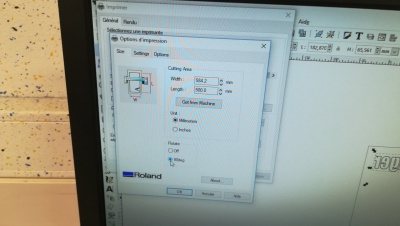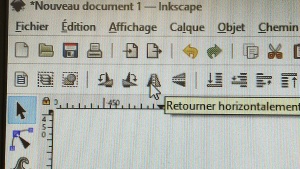« Traceur de Découpe » : différence entre les versions
Aucun résumé des modifications |
mAucun résumé des modifications |
||
| (7 versions intermédiaires par un autre utilisateur non affichées) | |||
| Ligne 1 : | Ligne 1 : | ||
[[File:Traceur01.jpg|400px|droite]] | [[File:Traceur01.jpg|400px|droite]] | ||
= Description = | = Description = | ||
C'est une Roland GS-24 | |||
==Caractéristiques== | ==Caractéristiques== | ||
| Ligne 13 : | Ligne 12 : | ||
N'hésitez pas à vous référer à la [[FormationInkscape]] | N'hésitez pas à vous référer à la [[FormationInkscape]] | ||
=Impression= | |||
=Réalisation= | |||
==Impression== | |||
Utiliser le PC Windows le plus proche de la découpeuse. | Utiliser le PC Windows le plus proche de la découpeuse. | ||
Imprimer vers l'imprimante "Roland GS-24" | Imprimer vers l'imprimante "Roland GS-24" | ||
Editer les préférences de l'imprimantes afin d'indiquer | |||
* La longueur approximative de votre dessin (Cutting area length), ça évitera qu'il déroule la longueur indiquée par défaut (1m60) | |||
* Rotate 90deg | |||
* Appliquer | |||
* Imprimer | |||
[[Fichier:T-Shirt pref.jpg|400px]] | |||
Attention, ne pas oublier que pour faire un dessin il faudra imprimer en mode *miroir*, utiliser la fonction symétrie axiale d'inkscape avant de découper. | |||
[[Fichier:T-Shirt - miroir.jpg|300px]] | |||
==Découpe== | |||
Choisir le rouleau / Matière adaptée. Se renseigner auprès du fabmanager. | |||
* Insérer le rouleau (dans le bon sens...on doit voir le côté à découper, typiquement sue du flex de couleur, on devra voir la partie support blanche) puis démarrer la découpeuse. | |||
* Presser le bouton Enter pour valider le mode "rouleau". | |||
Normalement la découpeuse se débrouille tout seul côté réglage dès lors qu'on ait bien mis les rouleaux au niveau des indicateurs blancs (soulever le levier à gauche pour insérer le rouleau et faire glisser les petits rouleaux selon la largeur du matériau puis rabaisser le levier). | |||
[[Fichier:T-Shirt - calibrage découpeuse.jpg|700px]] | |||
Les réglages de force peuvent varier selon le support utilisé. | |||
*Flex : 70-80g en mettant le cutter à +2 au niveau du réglage sur le panneau de contrôle. | |||
*Vinyle : | |||
[[Fichier:T-Shirt - panneau.jpg|600px]] | |||
Lancer l'impression en choisissant la machine Roland dans la liste des imprimantes. | |||
NB: les paramètres sur la machine doivent être corrects par défaut. Si vous voulez tester (taille / rouleau) sans risquer de consommer le rouleau, vous pouvez ôter la lame et lancer un essai à blanc) | |||
NB2: en théorie, il doit être possible d'imprimer sur du flex avec l'imprimante A2 (essais en cours) | |||
== Transférer et Écheniller == | |||
A la sortie de la découpeuse, il faudra découper et écheniller, c'est à dire enlever ce qu ne sera pas transféré. | |||
Cela demande un peu de patience et peut se faire avec la pince à écheniller. | |||
On peut éventuellement utiliser un transfert temporaire si le motif est complexe et contient beaucoup d'espaces vides. | |||
=Référents= | =Référents= | ||
[[Morgan]] | |||
=Exemple d'utilisation= | |||
[[T-shirt_DIY]] | |||
=[[Tableau_des_tarifs_d'utilisation_des_équipement | Tarifs]]= | |||
voir [https://wiki.fablab-lannion.org//index.php?title=Tableau_des_tarifs_d%27utilisation_des_%C3%A9quipement#Traceur_de_D.C3.A9coupe Tarifs Traceur] | |||
=Bibliographie= | =Bibliographie= | ||
Version actuelle datée du 13 septembre 2018 à 07:08
Description
C'est une Roland GS-24
Caractéristiques
Utilisation
Préparation
On peut utiliser des logiciels de dessin vectoriel comme Inkscape pour dessiner.
N'hésitez pas à vous référer à la FormationInkscape
Réalisation
Impression
Utiliser le PC Windows le plus proche de la découpeuse.
Imprimer vers l'imprimante "Roland GS-24"
Editer les préférences de l'imprimantes afin d'indiquer
- La longueur approximative de votre dessin (Cutting area length), ça évitera qu'il déroule la longueur indiquée par défaut (1m60)
- Rotate 90deg
- Appliquer
- Imprimer
Attention, ne pas oublier que pour faire un dessin il faudra imprimer en mode *miroir*, utiliser la fonction symétrie axiale d'inkscape avant de découper.
Découpe
Choisir le rouleau / Matière adaptée. Se renseigner auprès du fabmanager.
- Insérer le rouleau (dans le bon sens...on doit voir le côté à découper, typiquement sue du flex de couleur, on devra voir la partie support blanche) puis démarrer la découpeuse.
- Presser le bouton Enter pour valider le mode "rouleau".
Normalement la découpeuse se débrouille tout seul côté réglage dès lors qu'on ait bien mis les rouleaux au niveau des indicateurs blancs (soulever le levier à gauche pour insérer le rouleau et faire glisser les petits rouleaux selon la largeur du matériau puis rabaisser le levier).
Les réglages de force peuvent varier selon le support utilisé.
- Flex : 70-80g en mettant le cutter à +2 au niveau du réglage sur le panneau de contrôle.
- Vinyle :
Lancer l'impression en choisissant la machine Roland dans la liste des imprimantes.
NB: les paramètres sur la machine doivent être corrects par défaut. Si vous voulez tester (taille / rouleau) sans risquer de consommer le rouleau, vous pouvez ôter la lame et lancer un essai à blanc)
NB2: en théorie, il doit être possible d'imprimer sur du flex avec l'imprimante A2 (essais en cours)
Transférer et Écheniller
A la sortie de la découpeuse, il faudra découper et écheniller, c'est à dire enlever ce qu ne sera pas transféré. Cela demande un peu de patience et peut se faire avec la pince à écheniller.
On peut éventuellement utiliser un transfert temporaire si le motif est complexe et contient beaucoup d'espaces vides.
Référents
Exemple d'utilisation
Tarifs
voir Tarifs Traceur
Bibliographie
Tutoriel de la Roland GX-24 (presque identique à la nôtre) du site Carrefour Numérique²